【速学】英雄联盟玩家必看!如何轻松一键截图,记录你的荣耀时刻?
在《英雄联盟》这款风靡全球的多人在线战术竞技游戏中,无论是惊心动魄的五杀瞬间,还是令人捧腹的队友互动,都值得我们用截图来永久珍藏。但你是否曾遇到过这样的困惑:在紧张刺激的对战中,如何才能快速而准确地捕捉到那些难忘的瞬间呢?别担心,今天就来为你揭秘《英雄联盟》截图的几种高效方法,让你的每一份精彩都能被精准捕捉,留存为永恒的记忆。
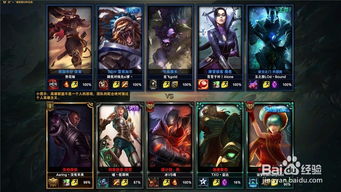
方法一:内置快捷键,一键定格精彩

《英雄联盟》内置了一个简单而强大的截图快捷键——F12。当你沉浸在游戏中,无论是华丽的连招,还是精准的一击,只需轻轻按下F12键,那一刻的画面就会被定格并保存到你的电脑中。无需复杂的操作,一键搞定,让你在享受游戏的同时,也能轻松记录下每一个精彩瞬间。
截图保存的位置也十分方便查找,通常位于英雄联盟安装目录下的“Game\Screenshots”文件夹内。无论你是将游戏安装在C盘还是其他盘符,只需按照路径找到这个文件夹,就能看到你所有的截图了。记得定期清理这个文件夹,以免占用过多的磁盘空间哦。
方法二:系统截图,灵活多样
除了《英雄联盟》自带的截图功能外,你还可以利用Windows系统自带的截图工具来捕捉游戏中的精彩瞬间。最常用的莫过于Print Screen(PrtScn)键了。按下这个键,当前屏幕的内容就会被复制到剪贴板中,然后你可以打开画图工具(Paint)或其他图片编辑软件,使用Ctrl+V将截图粘贴进来,再进行保存或编辑。
此外,Windows 10及以上版本还提供了一个更加强大的截图工具——Snip & Sketch(或称为截图和草图)。你可以通过快捷键Win+Shift+S来呼出它,并选择截图区域进行捕捉。这个工具不仅支持矩形截图、窗口截图和自由截图等多种模式,还提供了截图后即时编辑的功能,让你的截图更加个性化。
方法三:第三方软件,助力专业截图
如果你对截图有更高的要求,比如需要截图时自动标注时间、添加水印或是进行录屏等高级功能,那么第三方截图软件将是你的不二之选。在众多软件中,WeGame作为一款专为游戏玩家设计的平台软件,就内置了丰富的截图功能。
通过WeGame启动《英雄联盟》后,你可以在辅助设置界面找到手动截图的选项,并设置你喜欢的快捷键。更值得一提的是,WeGame还能自动捕捉你的超神、三杀、四杀、五杀等精彩瞬间,并保存为高清截图,让你无需手动操作就能轻松拥有这些宝贵的记忆。而且,这些截图都被整齐地保存在WeGame的“我的战绩-荣誉截图”中,方便你随时查看和分享。
实战技巧,让你的截图更出彩
除了上述的基本截图方法外,还有一些实战技巧能让你的截图更加出彩。比如,在截图时可以尝试调整游戏内的视角和镜头,以展现更加震撼的画面效果;或者利用游戏内的技能特效和光影效果,营造出更加炫酷的视觉效果。此外,你还可以在截图后进行一些简单的后期处理,比如裁剪、调整亮度和对比度等,让截图更加符合你的审美需求。
结语
《英雄联盟》不仅是一款游戏,更是一个充满无限可能和精彩瞬间的世界。通过掌握上述的截图方法,你将能够轻松记录下自己在游戏中的每一个高光时刻和温馨瞬间。无论是与好友分享还是自我留念,这些截图都将成为你宝贵的记忆财富。让我们一起在《英雄联盟》的世界中继续探索、战斗和成长吧!
-
 LOL英雄联盟:轻松掌握游戏截图技巧,瞬间捕捉精彩瞬间!资讯攻略10-25
LOL英雄联盟:轻松掌握游戏截图技巧,瞬间捕捉精彩瞬间!资讯攻略10-25 -
 英雄联盟(LOL)游戏内如何截图?资讯攻略11-11
英雄联盟(LOL)游戏内如何截图?资讯攻略11-11 -
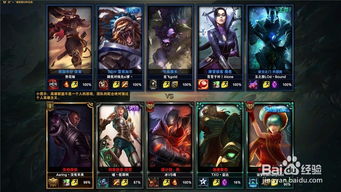 英雄联盟截图通常保存在哪个文件夹?资讯攻略11-24
英雄联盟截图通常保存在哪个文件夹?资讯攻略11-24 -
 《王者荣耀》必看!亚瑟英雄高光时刻&深度教学视频大合集资讯攻略10-27
《王者荣耀》必看!亚瑟英雄高光时刻&深度教学视频大合集资讯攻略10-27 -
 英雄联盟秘籍:轻松展示你的荣耀徽章与成就资讯攻略11-06
英雄联盟秘籍:轻松展示你的荣耀徽章与成就资讯攻略11-06 -
 龙之谷端游:轻松掌握截图技巧,记录你的冒险瞬间!资讯攻略10-30
龙之谷端游:轻松掌握截图技巧,记录你的冒险瞬间!资讯攻略10-30











